查看office激活状态的方法
分类:电脑知识 发布时间:2022-06-21 10:16:00
现在办公软件类型主要有两种,一个是微软的office系列,一个是金山的wps系列。使用office的用户如果不激活的话,很多功能会有限制。有些网友不清楚自己的office是否激活成功,想了解如何查看office的激活状态?下面小编教下大家office查看激活状态的方法。
工具/原料
系统版本:win7教育版
品牌型号:宏碁传奇X
方法一、查看office激活状态的方法
1、在桌面空白位置点击鼠标右键,选择“新建WORD文档”。
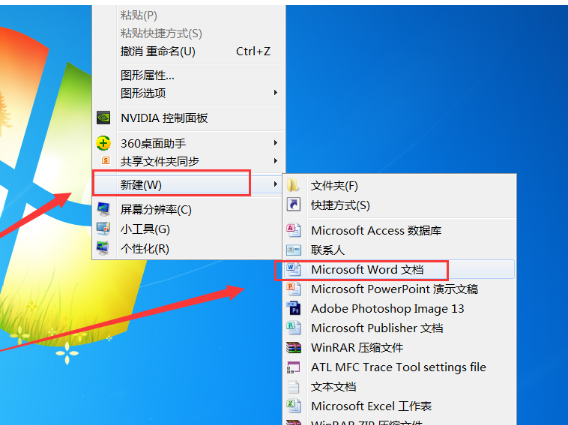
2、在桌面找到并双击打开WORD文档。
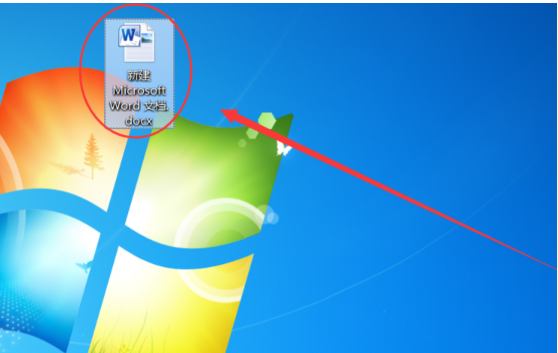
3、点击左上角的“文件”,在左侧导航栏找到并点击“帮助”。
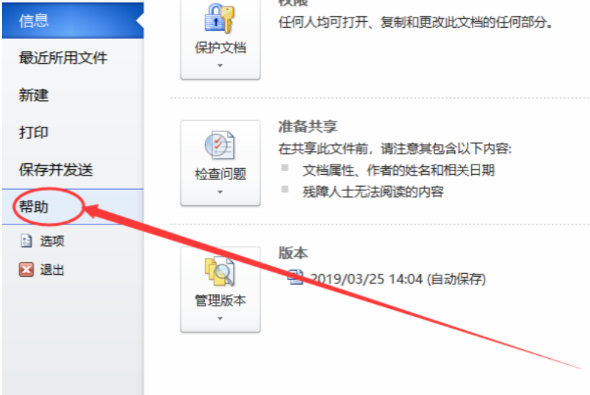
4、在右侧即可看到Office的激活状态,包括ID激活码等信息。
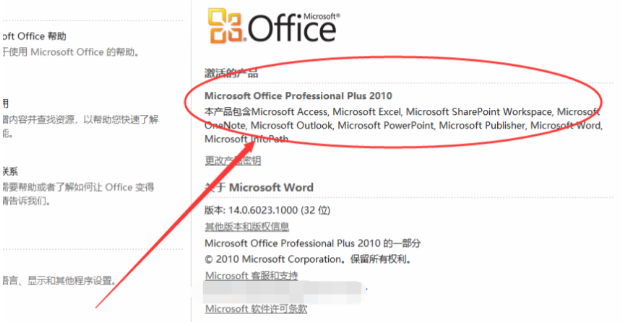
总结
1、在桌面空白位置点击鼠标右键,选择“新建WORD文档”。
2、在桌面找到并双击打开WORD文档。
3、点击左上角的“文件”,在左侧导航栏找到并点击“帮助”。
4、在右侧即可看到Office的激活状态,包括ID激活码等信息。






 立即下载
立即下载







 魔法猪一健重装系统win10
魔法猪一健重装系统win10
 装机吧重装系统win10
装机吧重装系统win10
 系统之家一键重装
系统之家一键重装
 小白重装win10
小白重装win10
 杜特门窗管家 v1.2.31 官方版 - 专业的门窗管理工具,提升您的家居安全
杜特门窗管家 v1.2.31 官方版 - 专业的门窗管理工具,提升您的家居安全 免费下载DreamPlan(房屋设计软件) v6.80,打造梦想家园
免费下载DreamPlan(房屋设计软件) v6.80,打造梦想家园 全新升级!门窗天使 v2021官方版,保护您的家居安全
全新升级!门窗天使 v2021官方版,保护您的家居安全 创想3D家居设计 v2.0.0全新升级版,打造您的梦想家居
创想3D家居设计 v2.0.0全新升级版,打造您的梦想家居 全新升级!三维家3D云设计软件v2.2.0,打造您的梦想家园!
全新升级!三维家3D云设计软件v2.2.0,打造您的梦想家园! 全新升级!Sweet Home 3D官方版v7.0.2,打造梦想家园的室内装潢设计软件
全新升级!Sweet Home 3D官方版v7.0.2,打造梦想家园的室内装潢设计软件 优化后的标题
优化后的标题 最新版躺平设
最新版躺平设 每平每屋设计
每平每屋设计 [pCon planne
[pCon planne Ehome室内设
Ehome室内设 家居设计软件
家居设计软件 微信公众号
微信公众号

 抖音号
抖音号

 联系我们
联系我们
 常见问题
常见问题



